كيفية الإصلاح ليس لديك إذن للوصول إلى هذا الخادم
نشرت: 2023-07-18إذا كنت تتلقى أيضًا رسالة تفيد "ليس لديك إذن بالوصول إلى هذا الخادم" ؛تحقق من الخيط الكامل للدليل لإصلاح الخطأ بسهولة.
يعد رفض الوصول أو ليس لديك إذن بالوصول خطأ شائعًا جدًا يظهر على جهاز Windows. يشتكي العديد من المستخدمين في مختلف البلدان من أنهم غير قادرين على الوصول إلى الإنترنت لأنهم يواجهون هذه النافذة المنبثقة بشكل متكرر على أجهزتهم.
قد يبدو هذا الخطأ مشكلة كبيرة ولكنه ليس في الواقع. عند ممارسة الألعاب ، قد يظهر هذا الخطأ بشكل متكرر. ستسمح لك خطوتان وأساليب سهلة بإصلاح الخطأ بسهولة. علاوة على ذلك ، بمجرد تنفيذ هذه الطرق ، يمكنك بسهولة تشغيل الإنترنت على جهازك. سيساعدك هذا الدليل البسيط في مثل هذه الحلول والأساليب. ومع ذلك ، قبل أن نلقي نظرة على الأساليب ، دعونا نفهم سبب ظهور مثل هذه المشاكل.
لماذا ليس لديك إذن بالوصول على هذا الخادم يظهر الخطأ؟
على الرغم من أن عددًا من الأسباب يمكن أن يتسبب في ظهور هذه المشكلة في نظامك ، إلا أن هناك أسبابًا معينة أكثر شيوعًا من غيرها. قد يجتمع واحد أو أكثر من هذه الأسباب ويجبر النظام الخاص بك على إظهار رفض الوصول ليس لديك إذن بالوصول. بعض هذه الأخطاء هي:
- برامج تشغيل محول الشبكة Oudtaed
- ملفات تعريف الارتباط غير الصحيحة للمتصفح و / أو السجل المتراكم
- إعدادات المتصفح غير المتوافقة
- اللعبة / خادم ISP معطل
- أداة VPN / Proxy غير مناسبة أو غير متوافقة
هذه بعض المشكلات الأكثر شيوعًا التي يمكن أن تسبب أخطاء على جهازك. إذا كنت ترغب في حل المشكلة ، فانتقل إلى القسم التالي الذي يتناول نفس المشكلة.
طرق الإصلاح ليس لديك إذن للوصول إلى هذا الخادم
في الأقسام القادمة من هذا الدليل ، سنلقي نظرة على بعض أكثر الطرق فائدة لإصلاح الخطأ. للحصول على نتائج أفضل وسريعة ، نقترح عليك متابعة الحلول ونشرها على التوالي حتى يتم حل المشكلة. لذلك ، دعونا نحاربالوصول المرفوض ليس لديك إذن للوصول إلىالخطأ على الفور.
الإصلاح 1: تحقق من حالة الخادم
أول شيء يجب عليك فعله إذا صادفتأنك لا تملك إذنًا للوصول إلى خطأ الخادم هذاهو التحقق من حالة الخادم. قد لا يعمل خادم اللعبة أو موقع البث أو أي موقع ويب آخر في الوقت الحالي. هذا السبب يمكن أن يؤدي إلى هذا الخطأ. ومن ثم ، ابحث على Google وتحقق من حالة الخادم. إذا كان الخادم يعمل بشكل مثالي ، فانتقل إلى الحلول أدناه.
اقرأ أيضًا: كيفية مسح ذاكرة التخزين المؤقت وملفات تعريف الارتباط على المتصفح (كمبيوتر يعمل بنظام Windows)
الإصلاح 2: امسح محفوظات المستعرض
بعد ذلك ، يجب أن تحاول مسح سجل المتصفح لإصلاحه ليس لديك إذن للوصول إلى هذا الخادم. سيؤدي القيام بذلك إلى السماح للمتصفح بالتخلص من ملفات تعريف الارتباط المقاطعة التي تؤثر على الاتصال. ومن ثم ، اتبع الخطوات التالية لمسح السجل في جميع المتصفحات الشائعة تقريبًا:

- افتح علامة تبويب جديدة في المتصفح.
- اضغط على أزرار Ctrl + Shift + Del أو تنقل عبر قائمة المتصفح لفتح سجلها.
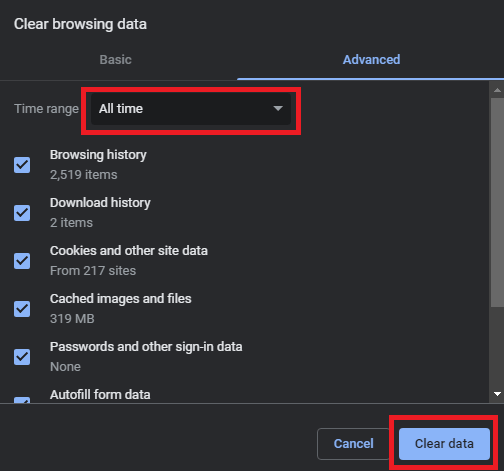
- حدد مدة فترة السجل (البيانات بأكملها) ، ونوع السجل(احذف كل شيء) ،وامسح البيانات.
يجب أن تعمل هذه الطريقة. الآن قد لا تحصل على رفض الوصول ليس لديك إذن للوصول إلى الرسالة. ومع ذلك ، إذا استمرت المشكلة ، فاستعن بالحل التالي.
اقرأ أيضًا: كيفية إصلاح Spotify Web Player لا يعمل على جميع المتصفحات
الإصلاح 3: إعادة تعيين بيانات المتصفح
إذا لم ينجح حذف سجل المتصفح ، فحاول إعادة تعيين الأداة بدلاً من ذلك. سيسمح لك القيام بذلك بتقديم بداية جديدة للمتصفح. ستنتهي جميع المقاطعات وسيعمل المتصفح بعد ذلك بشكل مثالي. اتبع الخطوات أدناه لمعرفة المزيد حول كيفية إعادة تعيين المتصفح. (قد تختلف الخطوات من متصفح لآخر):
- انقر علىأيقونة النقاط الثلاث في الجزء العلوي الأيمن من المتصفح.حددالإعدادات من القائمة التي تظهر.
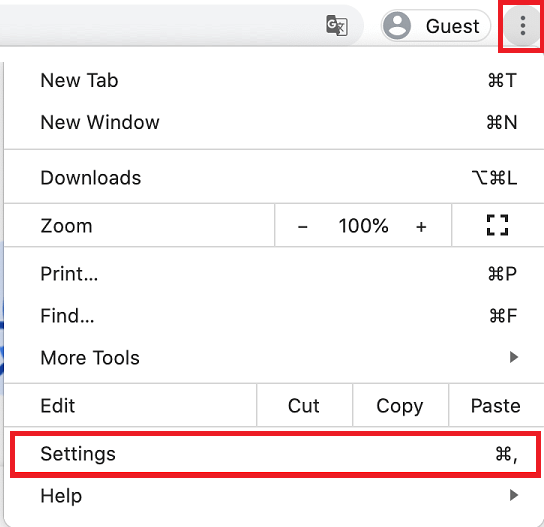
- استخدم قسم البحث واكتباستعادة الإعدادات إلى الإعدادات الافتراضية الأصلية .

- انقر فوق نتيجة البحث وانقر فوق الزر "إعادة تعيين الإعدادات" .
بمجرد تنفيذ الإعدادات أعلاه. سيعمل المتصفح كأداة جديدة. اتبع الحل التالي إذا استمرت هذه المشكلة المزعجة.
اقرأ أيضًا: ثابت: لا يحتوي الحقل "المستعرض" على تكوين مستعار صالح
الإصلاح 4: تعطيل برنامج الحماية
هناك احتمال أن يتداخل برنامج مكافحة الفيروسات أو برنامج أمان الإنترنت مع الاتصال ، مما قد يؤدي بعد ذلك إلى تطوير المشكلة. إذا كانت هذه هي الحالة ، فإن إيقاف تشغيل كافة جدران الحماية وبرامج مكافحة الفيروسات هو أفضل رهان لك. سيؤدي القيام بذلك إلى إصلاح عدم حصولك على إذن للوصول إلى خطأ الخادم هذا بسهولة. لهذا السبب ، سيكون جهاز الكمبيوتر الخاص بك قادرًا على التحايل على القيود التي يفرضها البرنامج والوصول إلى الإنترنت دون مواجهة أي صعوبات. إذا كنت قد أثبتت مسبقًا أن برنامج مكافحة الفيروسات الخاص بك هو المسؤول عن هذه المشكلة ، فإن وضع العلاج موضع التنفيذ سيؤدي إلى اختفاءه.
الإصلاح 5: تعطيل VPN أو الوكيل
في حالة عدم فعالية الحلول التي تم اقتراحها حتى هذه النقطة ، فقد يكون هذا بديلاً عمليًا. إذا قمت بالاتصال بالإنترنت على هاتفك الذكي من خلال استخدام تطبيق يوفر شبكة افتراضية خاصة (VPN) ، فقد تواجه مشكلات في ذلك. هذا يرجع إلى حقيقة أن وظيفة أداة VPN (شبكة خاصة افتراضية) هي إحداث اضطرابات في الشبكة ، مما قد يؤدي إلى مشكلات في الاتصال. الحل الأكثر منطقية هو إنهاء الاتصال بخادم VPN. بعد الانتهاء من هذه الخطوة ، سيتمكن نظامك من الوصول إلى اتصال قياسي وغير معدل تمامًا. ومن ثم ، فإنه سيصلح ليس لديك إذن للوصول إلى خطأ الخادم هذا.
إذا كنت لا تستخدم VPN وما زلت تواجه مشكلات مماثلة ، فستكون الطريقة التالية أبسط بكثير بالنسبة لك في التنفيذ.
اقرأ أيضًا: Google Chrome مقابل Mozilla Firefox: أي متصفح ويب أفضل
تم رفض الوصول ليس لديك إذن بالوصول: ثابت
لذلك ، هذا هو المكان الذي نلخص فيه هذا الدليل البسيط. في الأقسام السابقة ، ألقينا نظرة على طرق مختلفة لإصلاح الخطأ. جميع الحلول سهلة المتابعة وآمنة أيضًا. وبالتالي ، لا داعي للقلق بشأن أي تهديدات أو أضرار تلحق بملفات أو بيانات النظام. طالما اتبعت الخطوات والإجراءات بدقة ، فلن تواجه أي مشاكل.
هذا كافي الى حد الأن.
إذا كانت لديك أي شكوك تتعلق بكيفية الإصلاح ، فليس لديك إذن للوصول إلى خطأ الخادم هذا ، فسيكون قسم التعليقات هنا من أجلك. اكتب استفساراتك بالتفصيل واحصل على الحلول المطلوبة لها بسهولة. يمكنك أيضًا تقديم الاقتراحات والملاحظات المتعلقة بالمقال في نفسه.
